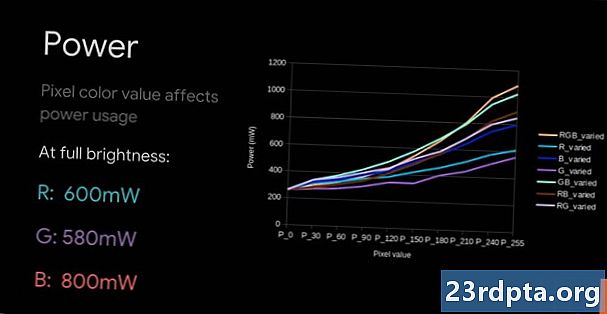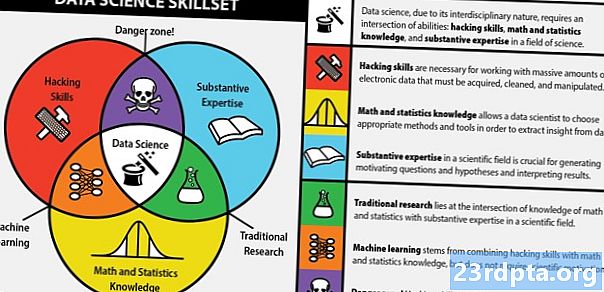مواد
- مسئلہ # 2 - فٹ بیٹ Android ڈیوائس سے اطلاعات موصول نہیں کررہا ہے
- مسئلہ # 3 - فٹ بیٹ مناسب طریقے سے چارج نہیں کررہا ہے
- مسئلہ # 4 - فوری منظر اور نل کی شناخت میں دشواری
- مسئلہ # 5 - فٹ بیٹ مناسب طریقے سے اپ ڈیٹ نہیں ہورہا ہے
- مسئلہ # 6 - Fitbit's خاموش الارم نے کام کرنا چھوڑ دیا
- مسئلہ # 7 - فٹ بٹ بینڈ ٹوٹ جاتا ہے
- اپنے Fitbit ڈیوائس کو دوبارہ اسٹارٹ کرنے کا طریقہ

فٹ بٹ ٹریکرز بلوٹوتھ کے توسط سے اینڈرائیڈ ڈیوائسز کے ساتھ ہم آہنگ ہوتے ہیں ، اور بدقسمتی سے یہ ٹکنالوجی کبھی کبھی ناقابل اعتبار ہوسکتی ہے۔ اگر آپ کو اپنے فٹ بٹ سے اپنے Android ڈیوائس پر ڈیٹا کی ہم آہنگی کرنے میں پریشانی ہو رہی ہے تو ، آپ کا حل آپ کے فٹ بٹ ایپ کے ترتیبات کے مینو میں پڑ سکتا ہے۔
ممکنہ حل:
- یقینی بنائیں کہ آپ کے Android فون پر Fitbit ایپ انسٹال ہے۔ آپ کو یہ بھی یقینی بنانا ہوگا کہ آپ کے فون میں بلوٹوتھ آن ہے (ترتیبات> بلوٹوتھ> آن) ، اور یہ کہ آپ صرف اپنے بلوٹوتھ کو ایک بلوٹوتھ فعال فون یا ٹیبلٹ سے مربوط کرنے کی کوشش کر رہے ہیں۔
- یقینی بنائیںہمیشہ جڑا ہوا Fitbit ایپ میں آپشن آن ہے۔ ایسا کرنے کے لئے ، Fitbit ایپ کھولیں ، منتخب کریںاکاؤنٹ، اپنے ٹریکر کو منتخب کریں ، پھر نیچے نیچے سکرول کریں اور یقینی بنائیں کہہمیشہ جڑا ہوا ٹوگل آن ہے۔
- یقینی بنائیںسارا دن مطابقت پذیری Fitbit ایپ میں آپشن آن ہے۔ ایسا کرنے کے لئے ، Fitbit ایپ کھولیں ، منتخب کریںاکاؤنٹ، اپنے ٹریکر کو منتخب کریں ، پھر یقینی بنائیں کہسارا دن مطابقت پذیری ٹوگل آن ہے۔
- اپنے Fitbit اکاؤنٹ سے اپنے Fitbit آلہ کو ہٹانے اور دوبارہ شامل کرنے کی کوشش کریں۔ Fitbit ایپ کھولیں ، منتخب کریںاکاؤنٹ، اپنے ٹریکر کو منتخب کریں ، پھر اوپر دائیں کونے میں کوڑے دان کے آئیکن پر ٹیپ کریں۔ منتخب کریںجوڑا بند کرنا. اس کے بعد آپ اپنے Fitbit اکاؤنٹ کے ساتھ اپنے Fitbit آلہ کا جوڑا بناسکتے ہیں۔
- اگر آپ کا اسمارٹ فون Android 6.0 مارشمیلو یا اس کے بعد چل رہا ہے تو ، آپ کو بلوٹوتھ آلات کو اسکین کرنے کے ل man دستی طور پر Fitbit ایپ کی اجازت دینے کی ضرورت ہوگی۔
- ایسا کرنے کے ل your ، اپنے فون کے ترتیبات کے مینو میں جائیں ، پھر منتخب کریںاطلاقات اور اطلاعات، منتخب کریںفٹ بٹ ایپ ، پھر منتخب کریںاجازت. ایک بار جب آپ وہاں پہنچ گئے تو ، مقام کی اجازت ٹوگل کو آن کریں۔
- اس کے علاوہ ، بلوٹوتھ آلات کو اسکین کرنے کیلئے آپ کے فون کی مقام کی خدمات کو بھی آن کرنے کی ضرورت ہے۔ ایسا کرنے کے ل your ، اپنے فون کے ترتیبات کے مینو میں جائیں ، پھر منتخب کریں سیکیورٹی اور مقام، پھرمقام. ایک بار جب آپ وہاں پہنچ گئے تو ، مقام ٹوگل کو آن کریں۔
- آپ کو فٹ بٹ ایپ کو زبردستی چھوڑنے کی ضرورت پڑسکتی ہے۔ اپنے موبائل آلہ سے ، سر کی طرف جائیںترتیبات> ایپس> Fitbit> فورس اسٹاپ.
- بلوٹوتھ کو آف کرنے کی کوشش کریں۔ اپنے موبائل آلہ سے ، سر کی طرف جائیںترتیبات> بلوٹوتھ، پھر بلوٹوتھ ٹوگل کو پھر آن کریں۔
- اپنے موبائل آلہ کو دوبارہ شروع کرنے کی کوشش کریں۔
- اگر سبھی ناکام ہوجاتے ہیں تو ، Fitbit ایپ کو ان انسٹال اور انسٹال کرنے کی کوشش کریں۔
مسئلہ # 2 - فٹ بیٹ Android ڈیوائس سے اطلاعات موصول نہیں کررہا ہے

گوگل الو اسمارٹ جوابات ورسا پر
بعض اوقات فٹ بٹ ٹریکرز اینڈرائیڈ ڈیوائسز سے اطلاعات موصول نہیں کرتے ہیں۔ اگر آپ کے ساتھ یہ ہو رہا ہے تو ، آپ کو اپنے فٹنس ٹریکر کو دوبارہ شروع کرنے یا اپنے فون کی بلوٹوتھ کی ترتیبات میں گندگی کی ضرورت پڑسکتی ہے۔
ممکنہ حل:
- پہلے ، یہ یقینی بنائیں کہ آپ اپنے موبائل ڈیوائس کے 20 فٹ کے فاصلے پر ہیں۔ جیسا کہ پہلے بتایا گیا ہے ، فٹ بٹ ٹریکر اسمارٹ فونز سے بلوٹوتھ کے توسط سے جڑتے ہیں ، لہذا آپ کو یہ یقینی بنانا ہوگا کہ جڑے رہنا آپ کی حد میں ہے۔ اگر آپ کا ٹریکر اور موبائل ڈیوائس ایک دوسرے سے بہت دور ہیں تو آپ کو اطلاعات موصول نہیں ہوں گی یا ان میں تاخیر ہوسکتی ہے۔
- اس بات کو یقینی بنائیں کہ آپ کے اسمارٹ فون سے متصل کوئی اور بلوٹوتھ ڈیوائس نہیں ہے۔ اس سے مداخلت ہوسکتی ہے جو اطلاعات کو آپ کے فٹ بٹ ٹریکر پر ظاہر ہونے سے روکتی ہے۔
- اگر آپ کو اپنے فٹ بیٹ پر تاخیر سے موصولہ اطلاعات موصول ہو رہی ہیں تو ، آپ کا بلوٹوتھ کنکشن غیر مستحکم ہوسکتا ہے۔ Fitbit ایپ سے ، منتخب کریںاکاؤنٹ، پھر اپنے ٹریکر کو منتخب کریںکال اور ٹیکسٹ نوٹیفیکیشن، پھر اس بات کو یقینی بنائیںاطلاعاتی ویجیٹ کو فعال کریں آن ہے۔
- Fitbit Surge صارفین: پر سوائپ کریںترتیبات اور یقینی بنائیںاطلاعات پر سیٹ ہےپر.
- فٹ بٹ بلیز صارفین: چند سیکنڈ کے لئے اوپر سے دائیں بٹن کو تھامے اور یقینی بنائیںاطلاعات پر سیٹ ہےپر.
- یقینی بنائیں کہ آپ کا اسمارٹ فون اندر نہیں ہےپریشان نہ کرو وضع
- آپ کو فٹ بٹ ایپ کو زبردستی چھوڑنے کی ضرورت پڑسکتی ہے۔ اپنے موبائل آلہ سے ، سر کی طرف جائیںترتیبات> ایپس> Fitbit> فورس اسٹاپ.
- بلوٹوتھ کو آف کرنے کی کوشش کریں۔ اپنے موبائل آلہ سے ، سر کی طرف جائیںترتیبات> بلوٹوتھ، پھر بلوٹوتھ ٹوگل کو پھر آن کریں۔
- اپنے موبائل آلہ کو دوبارہ شروع کرنے کی کوشش کریں۔
- اپنے فٹ بٹ آلہ کو دوبارہ شروع کرنے کی کوشش کریں۔ اس کے بارے میں ہدایات کے ل a ، واک واک تھرو نیچے پایا جاسکتا ہے۔
- اگر سبھی ناکام ہوجاتے ہیں تو ، Fitbit ایپ کو ان انسٹال اور انسٹال کرنے کی کوشش کریں۔
مسئلہ # 3 - فٹ بیٹ مناسب طریقے سے چارج نہیں کررہا ہے

کسی کو مردہ فٹ بٹ تک صبح اٹھنا پسند نہیں ہوتا ہے۔ اگر آپ کا فٹ بٹ ٹریکر مناسب طریقے سے چارج نہیں کررہا ہے تو ، آپ کو چارجنگ کیبلز کو تبدیل کرنے یا اپنے آلے کو صاف کرنے کی ضرورت پڑسکتی ہے۔
ممکنہ حل:
- یقینی بنائیں کہ آپ کا فٹ بٹ ٹریکر اور چارجنگ کیبل صاف ہے۔ دھول اور ملبہ وقت کے ساتھ ساتھ جمع ہوسکتا ہے ، جو آلہ کو مناسب طریقے سے چارج ہونے سے روک سکتا ہے۔ اپنے ٹریکر کو کیسے صاف کریں اس بارے میں ایک گائیڈ یہاں ہے۔
- ایک مختلف USB پورٹ میں اپنے فٹ بٹ چارجر کو پلگ کرنے کی کوشش کریں۔ UL- مصدقہ دیوار چارجر استعمال کرنے سے کام آجائے گا ، جیسا کہ کمپیوٹر پر ایک عام USB ان پٹ ہوگا۔اگر آپ USB حب استعمال کررہے ہیں تو آپ کا فٹ بٹ مناسب طریقے سے چارج نہیں کرسکتا ہے۔
- یقینی بنائیں کہ آپ کے Fitbit آلہ کے پنوں کو چارجنگ کیبل پر مناسب طریقے سے کھڑا کیا گیا ہے۔ اگر آپ کے فٹ بیٹ آلہ پر چارج کرنے والی پنوں کو آپ کے چارجر پر مکمل طور پر کھڑا نہیں کیا جاتا ہے تو ، آپ کا آلہ مناسب طریقے سے معاوضہ نہیں لے گا۔ ہم نے الٹا سے چارج کرتے وقت یہ خاص طور پر عام پایا ہے۔
- آپ کو اپنے Fitbit ڈیوائس کو دوبارہ اسٹارٹ کرنے کی ضرورت پڑسکتی ہے۔ اس کے بارے میں ہدایات کے ل a ، واک واک تھرو نیچے پایا جاسکتا ہے۔
- اگر آپ دیکھتے ہیں کہ آپ کے فٹ بٹ کا چارجر تھوڑا سا ہرا ہے تو آپ کو اسے تبدیل کرنے کی ضرورت پڑسکتی ہے۔ آپ Fitbit کی ویب سائٹ پر ایک نیا چارجر خرید سکتے ہیں۔
مسئلہ # 4 - فوری منظر اور نل کی شناخت میں دشواری

بیشتر جدید ترین Fitbit ڈیوائسز کوئیک ویو نامی ایک خصوصیت کے ساتھ آتی ہیں ، جو آپ کو ڈسپلے کو جگانے کے لئے اپنی کلائی کو سیدھے کرنے کی اجازت دیتی ہے۔ ان میں سے کچھ آلہ- جیسے آلٹا ، چارج 2 ، اور چارج ایچ آر - بھی ٹیپ-فعال ڈسپلے کے ساتھ آتے ہیں ، مطلب یہ ہے کہ آپ مینوز کے ذریعہ سوائپ نہیں کرسکتے ہیں جیسے آپ عام ٹچ اسکرین ڈیوائس پر ہوتے ہیں۔ اس کے بجائے ، یہ آپ کے یومیہ اعدادوشمار میں سوائپ کرنے کے ل near قریب یا ڈسپلے پر ایک سادہ نل ہے۔
بدقسمتی سے ، بہت سارے Fitbit صارفین دعوی کرتے ہیں کہ کوئیک ویو اور نل کی شناخت دونوں میں دشواری کا سامنا کرنا پڑتا ہے۔ اگر آپ اس کشتی میں ہیں تو ، جواب آپ کے Fitbit ایپ کے ترتیبات کے مینو میں ہے۔
فوری منظر کے مسائل کے ممکنہ حل:
- کوئیک ویو کو صحیح طریقے سے کام کرنے کے ل your ، آپ کے فٹ بٹ آلہ کو یہ جاننے کی ضرورت ہے کہ اس کی کلائی کس پہنی جارہی ہے ، اور چاہے آپ دائیں ہاتھ کی ہیں یا بائیں ہاتھ کی ہے۔ یہ جاننے کے ل check کہ آیا یہ پریشانی ہے یا نہیں ، Fitbit ایپ کھولیں ، منتخب کریںاکاؤنٹ، اپنے ٹریکر کو منتخب کریں ، پھر یقینی بنائیں کہ کوئیک ویو ٹوگل کو موڑ دیا گیا ہےپر.
- اسی اسکرین پر ، آپ کو اپنی کلائی کی جگہ اور "ہینڈنس" کو تبدیل کرنے کے آپشن نظر آئیں گے۔ اس بات کو یقینی بنائیں کہ آپ نے اپنا فٹ باٹ صحیح کلائی پر پہنا ہوا ہے ، اور یہ کہ آپ نے منتخب کیا ہے کہ آیا آپ دائیں یا بائیں ہاتھ ہیں۔ اس کا ایک بہت بڑا اثر ہوگا کہ کوئیک ویو ٹھیک طرح سے کام کرتی ہے یا نہیں۔
نل کی شناخت کے مسائل کے ممکنہ حل:
- یقینی بنائیں کہ آپ اپنے فٹ بٹ آلہ کو صحیح جگہ پر ٹیپ کر رہے ہیں۔ فٹبٹ ڈسپلے کے نیچے کی طرف گامزن رہنے کی سفارش کرتا ہے ، جہاں ٹریکر بینڈ سے ملتا ہے۔ نیز ، یہ بھی یقینی بنائیں کہ آپ زیادہ سختی یا نرمی سے ٹیپ نہیں کر رہے ہیں۔
- اگر آپ اپنے آلہ کو تھپتھپانے کے وقت سے دوسرا یا دو تاخیر کرتے ہیں تو ، یہ عام بات ہے۔ بس یہ یقینی بنائیں کہ آپ اپنے آلے کو رد عمل ظاہر کرنے کے لئے وقت دے رہے ہیں۔ اگر آپ کو نل کی شناخت سے پریشانی ہو رہی ہے تو ، اپنے نلکوں کو آہستہ کرنے کی کوشش کریں۔
مسئلہ # 5 - فٹ بیٹ مناسب طریقے سے اپ ڈیٹ نہیں ہورہا ہے

کچھ لوگوں کو اپنے Fitbit آلہ کے فرم ویئر کو اپ ڈیٹ کرنے میں دشواری ہوتی ہے۔ اگر یہ آپ کے ساتھ ہوتا ہے تو آپ کو اپنے ٹریکر کو دوبارہ اسٹارٹ کرنے کی ضرورت ہوگی یا کسی دوسرے موبائل ڈیوائس یا کمپیوٹر سے ہم آہنگی کرنے کی کوشش کرنی ہوگی۔
ممکنہ حل:
- اپنے فٹ بٹ آلہ کو دوبارہ شروع کرنے کی کوشش کریں۔ اس کے بارے میں ہدایات کے ل a ، واک واک تھرو نیچے پایا جاسکتا ہے۔
- اس کے بعد ، اپنے آلے کو دوبارہ اپ ڈیٹ کرنے کی کوشش کریں۔ اگر یہ ابھی تک کام نہیں کررہا ہے تو ، اپنے موبائل آلہ کو دوبارہ شروع کرنے کی کوشش کریں۔
- اگر آپ اپنے فٹ بٹ کو اپنے موبائل آلہ سے ہم آہنگ کرنے کی کوشش کر رہے ہیں تو ، اپنے موبائل آلہ سے بلوٹوتھ کنکشن کو ہٹانے کی کوشش کریں۔
- ایسا کرنے کے لئے ، پر جائیں بلوٹوتھ اپنے موبائل ڈیوائس کی ترتیبات کے مینو میں ، اپنے Fitbit آلہ کو تلاش کریں ، اور پھر منتخب کریںبھول جاؤ.
- آپ کو کسی دوسرے موبائل ڈیوائس یا کمپیوٹر کے ذریعے اپنے فٹ بٹ کو اپ ڈیٹ کرنے کی ضرورت پڑسکتی ہے۔ کمپیوٹر پر ایسا کرنے کے ل this ، اس لنک پر جائیں ، اپنے فٹ بٹ اکاؤنٹ میں لاگ ان کریں اور اپنے فرم ویئر کو اپ ڈیٹ کرنے کی کوشش کریں۔
- اگر آپ اب بھی اپ ڈیٹ نہیں کرسکتے ہیں تو ، اپنے فٹ بٹ اکاؤنٹ سے اپنے فٹ بٹ آلہ کو ہٹانے کی کوشش کریں۔
- اگر آپ موبائل آلہ استعمال کر رہے ہیں تو ، سر کریںاکاؤنٹ >> اس آلہ کو ہٹا دیں.
- اگر آپ Fitbit کی ویب سائٹ استعمال کررہے ہیں تو اپنے اکاؤنٹ میں لاگ ان کریں ، اپنی اسکرین کے اوپری دائیں حصے کے گیئر آئیکون پر کلک کریں ، پھر کلک کریںترتیبات> ڈیوائسز >> اس اکاؤنٹ کو اپنے اکاؤنٹ سے ہٹائیں.
- اگلا ، آپ کو اپنے ٹریکر کو واپس اپنے فٹ بٹ اکاؤنٹ میں شامل کرنے کی ضرورت ہوگی۔ Fitbit ایپ کے اکاؤنٹ حصے کے تحت ، منتخب کریںایک ڈیوائس مرتب کریں اور ہدایات پر عمل کریں۔ ایک بار جب آپ کا آلہ دوبارہ منسلک ہوجائے تو ، ٹیپ کریںتازہ ترین کریں. جدید بنایں.
مسئلہ # 6 - Fitbit's خاموش الارم نے کام کرنا چھوڑ دیا

زیادہ تر Fitbit آلات خاموشی الارم کے ذریعہ آپ کو صبح اٹھانے کی اہلیت رکھتے ہیں۔ اگر آپ کے خاموش الارم کام نہیں کررہے ہیں تو ، بدقسمتی سے ایک ٹن اختیارات نہیں ہیں۔ آپ کو نیچے دیئے گئے اقدامات کا استعمال کرتے ہوئے اپنی Fitbit کی کمپن موٹر چیک کرنے کی ضرورت ہوگی۔ اگر یہ کام نہیں کرتا ہے تو ، Fitbit تجویز کرتا ہے کہ آپ کسٹمر سپورٹ سے رابطہ کریں۔
ممکنہ حل:
- پہلے ، اس بات کو یقینی بنائیں کہ آپ کے Fitbit آلہ پر خاموش الارم سیٹ ہے۔ ایسا کرنے کے لئے ، Fitbit ایپ کھولیں ، منتخب کریںاکاؤنٹ، اپنا Fitbit آلہ منتخب کریں ، اور پھر منتخب کریںخاموش الارم.
اگر یہ مسئلہ نہیں تھا تو ، یہاں اپنے فٹ بٹ کمپن موٹر کو جانچنے کا طریقہ:
- فٹ بیٹ چارج 3 - آن لائن ہوتے ہوئے اپنے چارج 3 پر سائیڈ بٹن دبائیں۔ آپ کا ٹریکر کمپن کرنا چاہئے۔
- فٹ بٹ ورسا - اپنے ورسا پر ، سوائپ کریں اور ٹائمر آپشن کو منتخب کریں۔ اسٹاپ واچ پر ٹیپ کریں ، پھر پلے آئیکن پر ٹیپ کریں۔ آپ کا ٹریکر کمپن کرنا چاہئے۔
- Fitbit Ionic - مرکزی گھڑی کے چہرے سے ، دبائیں اور بائیں جانب والے بٹن کو دبائیں۔ آپ کا ٹریکر دو بار کمپن ہونا چاہئے۔
- متبادل کے طور پر ، آپ اس پر سوائپ کرسکتے ہیںٹائمر اسکرین ، اس پر تھپتھپائیں ، پھر پلے آئیکن پر ٹیپ کریں۔ آپ کا ٹریکر کمپن کرنا چاہئے۔
- Fitbit Ace - اپنے اککا کو چارجنگ کیبل پر کلپ کریں ، اور یہ یقینی بنائیں کہ کیبل آپ کے کمپیوٹر پر کسی USB پورٹ میں پلگ ہے۔ کمپن چیک کرنے کے لئے چارجنگ کیبل پر بٹن دبائیں۔
- فٹبٹ بلیز - پر سوائپ کریں ٹائمر اسکرین ، پھر اسے تھپتھپائیں۔ نلاسٹاپ واچ، پھر پلے آئیکن پر ٹیپ کریں۔ آپ کا ٹریکر کمپن کرنا چاہئے۔
- Fitbit Alta - اپنے الٹا کو چارجنگ کیبل پر کلپ کریں ، اور یہ یقینی بنائیں کہ کیبل آپ کے کمپیوٹر پر کسی USB پورٹ میں پلگ ہے۔ کمپن چیک کرنے کے لئے چارجنگ کیبل پر بٹن دبائیں۔
- Fitbit Alta HR - اپنے الٹا HR کو چارجنگ کیبل پر کلپ کریں ، اور یہ یقینی بنائیں کہ کیبل آپ کے کمپیوٹر پر کسی USB پورٹ میں پلگ ہے۔ کمپن چیک کرنے کے لئے چارجنگ کیبل پر بٹن دبائیں۔
- فٹ بیٹ چارج 2 - اپنے چارج 2 کو چارجنگ کیبل پر کلپ کریں ، اور یہ یقینی بنائیں کہ کیبل آپ کے کمپیوٹر پر کسی USB پورٹ میں پلگ ہے۔ جب آپ کیبل سے رابطہ کرتے ہیں تو آپ کا ٹریکر کمپن کرنا چاہئے۔
- فٹ بٹ چارج اور چارج ایچ آر - ورزش کے موڈ میں داخل ہونے کے ل your اپنے ٹریکر پر سائڈ بٹن دبائیں اور تھامیں۔ آپ کا ٹریکر کمپن کرنا چاہئے۔
- Fitbit فلیکس 2 - اپنے چارجنگ کیبل کو اپنے کمپیوٹر پر یوایسبی پورٹ میں پلگائیں ، پھر ٹریکر کو کلائی سے ہٹا دیں۔ ٹریکر کو چارجنگ کیبل میں دبائیں۔ آپ کا ٹریکر کمپن کرنا چاہئے۔
- Fitbit فلیکس - اپنے فلیکس آلہ پر لائٹس کی قطار کے نیچے ٹیپ کریں۔ آپ کو اپنا ٹریکر کمپن محسوس کرنا چاہئے اور نیند موڈ میں داخل ہونا چاہئے۔
- Fitbit Surge - اپنے اضافے کو چارجنگ کیبل میں پلگ ان کریں ، اور اس بات کو یقینی بنائیں کہ کیبل آپ کے کمپیوٹر پر کسی USB پورٹ میں پلگ ہے۔ آپ کا ٹریکر کمپن کرنا چاہئے۔
- فٹ بیٹ ون۔ اپنے کو چارجنگ کیبل میں کلپ کریں ، اور یہ یقینی بنائیں کہ کیبل آپ کے کمپیوٹر پر کسی USB پورٹ میں پلگ ہے۔ آپ کا ٹریکر کمپن کرنا چاہئے۔
مسئلہ # 7 - فٹ بٹ بینڈ ٹوٹ جاتا ہے

فِٹ بِٹ ڈیوائسز بہت اعلی درجے کی ٹکنالوجی کے ٹکڑے ہیں ، لیکن وہ یقینی طور پر ناقابل تسخیر نہیں ہیں۔ اگر آپ کا فٹ بٹ بینڈ ٹوٹنا شروع ہو رہا ہے تو آپ کو کمپنی کی وارنٹی پالیسی سے فائدہ اٹھانا ہوگا۔
قابل غور بات یہ ہے کہ اگر آپ کے پاس فٹ بٹ ورسا ، آئونک ، اک ، الٹا ایچ آر ، الٹا ، بلیز ، چارج 2 ، یا فلیکس 2 کے مالک ہیں اور کوئی ضمانت نہیں ہے تو ، آپ پوری یونٹ کو تبدیل کیے بغیر صرف نیا بینڈ خرید سکتے ہیں۔ اگر آپ کے پاس چارج ایچ آر ، سرج یا فلیکس جیسا بوڑھا ٹریکر ہے تو ، آپ اسے تبدیل کرنے کے ل below نیچے دیئے گئے اقدامات پر عمل کرنا چاہیں گے۔
ممکنہ حل:
- جیسا کہ فٹ بٹ کی واپسی اور وارنٹی پیج پر لکھا گیا ہے ، آپ کے پاس آپ کی خریداری کی تاریخ کے 45 دن میں مکمل واپسی کے ل your اپنے فٹ بٹ آلہ کو واپس کرنے کا اختیار ہے ، بشرطیکہ آپ فٹ بٹ ڈاٹ کام سے ڈیوائس آرڈر کریں۔
- اس کے علاوہ ، نومبر اور دسمبر میں آرڈر کی گئی مصنوعات اگلے سال 31 جنوری ، یا 45 دن (جو بھی لمبی ہے) کے ذریعے واپس کی جاسکتی ہیں۔
- فٹ بٹ مصنوعات کے اصل خریدار کو ایک سال کی محدود وارنٹی بھی پیش کرتا ہے ، اس بات کی ضمانت دیتا ہے کہ فٹ بیٹ کی مصنوعات عام استعمال کے تحت مواد اور کاریگری میں نقائص سے پاک ہے۔ اس کا مطلب یہ ہے کہ آپ کے آلے کے اصل خریدار ہو بشرطیکہ Fitbit پہلے سال کے اندر آپ کے Fitbit آلہ کو ہونے والے نقصانات کو ٹھیک کردے۔ اگر آپ نہیں ہیں تو ، بدقسمتی سے آپ کی قسمت سے باہر ہوسکتا ہے۔
- کمپنی کی پالیسیوں کے بارے میں مزید تفصیلات کے ل Fit ، فٹ بٹ کے ریٹرن صفحے کو ضرور دیکھیں ، یا دعوی دائر کرنے کے لئے کمپنی کی کسٹمر سپورٹ ٹیم سے رابطہ کریں۔
آپ کے آلے کے متبادل بینڈ تلاش کر رہے ہیں؟ آپ یقینا a کسی متبادل کو خریدنے کے لئے فٹ بیٹ کی ویب سائٹ جاسکتے ہیں ، یا ایک سستا متبادل کے لئے نیچے ایمیزون لنکس کی طرف جاسکتے ہیں:
- ایمیزون پر فٹ بٹ چارج 3 متبادل بینڈ
- ایمیزون پر فٹ بٹ ورسا متبادل بینڈ
- ایمیزون پر فٹ بٹ آئونک متبادل بینڈ
- ایمیزون پر فٹ بیٹ ایس متبادل بینڈ
- ایمیزون پر Fitbit Alta HR متبادل بینڈ
- ایمیزون پر فٹ بٹ چارج 2 متبادل بینڈ
- ایمیزون پر فٹ بٹ فلیکس 2 متبادل بینڈ
- ایمیزون پر فٹ بٹ آلٹا متبادل بینڈ
- ایمیزون پر فٹ بٹ بلیز متبادل بینڈ
اپنے Fitbit ڈیوائس کو دوبارہ اسٹارٹ کرنے کا طریقہ
- فٹ بیٹ چارج 3 - جب آپ کا فٹ بٹ چارج 3 آن ہوجائے تو ، آٹھ سیکنڈ کے لئے سائیڈ بٹن دبائیں اور تھامیں۔ مسکراہٹ کا آئیکن دیکھنے اور ایک کمپن محسوس کرنے کے بعد آپ کا ٹریکر دوبارہ شروع ہونا چاہئے۔
- فٹ بٹ ورسا -بائیں اور نیچے دائیں بٹنوں کو ایک ساتھ دبائیں اور پکڑو جب تک کہ آپ Fitbit لوگو نہ دیکھیں۔ بٹنوں کو جانے دو ، اور آپ کا ٹریکر دوبارہ شروع ہو جائے گا۔
- Fitbit Ionic - بائیں اور نیچے دائیں بٹنوں کو ایک ساتھ دبائیں اور پکڑو جب تک کہ آپ Fitbit لوگو نہ دیکھیں۔ بٹنوں کو جانے دو ، اور آپ کا ٹریکر دوبارہ شروع ہو جائے گا۔
- Fitbit Ace - اپنے اککا کو چارجنگ کیبل پر کلپ کریں ، اور یہ یقینی بنائیں کہ کیبل آپ کے کمپیوٹر پر کسی USB پورٹ میں پلگ ہے۔ چارجنگ کیبل پر بٹن کو آٹھ سیکنڈ کے اندر تین بار دبائیں۔ کچھ سیکنڈ بعد ، آپ کو اپنے آلے کی اسکرین پر فٹ بٹ لوگو نظر آئے گا۔ لوگو دیکھنے کے بعد ، اپنے ٹریکر کو چارجنگ کیبل سے انپلگ کریں۔
- Fitbit Alta HR - اپنے الٹا HR کو چارجنگ کیبل پر کلپ کریں ، اور یہ یقینی بنائیں کہ کیبل آپ کے کمپیوٹر پر کسی USB پورٹ میں پلگ ہے۔ چارجنگ کیبل پر بٹن کو آٹھ سیکنڈ کے اندر تین بار دبائیں۔ کچھ سیکنڈ بعد ، آپ کو اپنے آلے کی اسکرین پر فٹ بٹ لوگو نظر آئے گا۔ لوگو دیکھنے کے بعد ، اپنے ٹریکر کو چارجنگ کیبل سے انپلگ کریں۔
- فٹبٹ بلیز - ایک ہی وقت میں بائیں اور نیچے دائیں بٹن (پیچھے اور منتخب کریں) کو دبائیں اور پکڑو جب تک کہ آپ Fitbit لوگو نہ دیکھیں۔ بٹنوں کو جانے دو ، اور آپ کا ٹریکر دوبارہ شروع ہو جائے گا۔
- Fitbit Alta - اپنے الٹا کو چارجنگ کیبل پر کلپ کریں ، اور یہ یقینی بنائیں کہ کیبل آپ کے کمپیوٹر پر کسی USB پورٹ میں پلگ ہے۔ چارجنگ کیبل پر بٹن کو آٹھ سیکنڈ کے اندر تین بار دبائیں۔ کچھ سیکنڈ بعد ، آپ کو اپنے آلے کی اسکرین پر فٹ بٹ لوگو نظر آئے گا۔ لوگو دیکھنے کے بعد ، اپنے ٹریکر کو چارجنگ کیبل سے انپلگ کریں۔
- فٹ بیٹ چارج 2 - اپنے چارج 2 کو چارجنگ کیبل پر کلپ کریں ، اور یہ یقینی بنائیں کہ کیبل آپ کے کمپیوٹر پر کسی USB پورٹ میں پلگ ہے۔ اپنے ٹریکر پر سائڈ بٹن کو چار سیکنڈ تک دبائیں اور تھامیں۔ اس کے بعد آپ کو Fitbit لوگو نظر آئے گا ، جس مقام پر آپ کا ٹریکر دوبارہ شروع ہونے کا عمل شروع کردے گا۔ اپنے ٹریکر کو کیبل سے اتاریں۔
- فٹ بٹ چارج اور چارج ایچ آر - چارجنگ کیبل میں اپنے چارج یا چارج ایچ آر کو پلگ ان کریں ، اور یہ یقینی بنائیں کہ کیبل آپ کے کمپیوٹر پر کسی USB پورٹ میں پلگ ہے۔ سائیڈ والے بٹن کو 10-12 سیکنڈ تک دبائیں اور تھامیں۔ آپ کو اپنے ٹریکر کی اسکرین پر فٹ بٹ لوگو اور ایک ورژن نمبر دکھائی دے گا۔ بٹن کو جانے دیں اور اپنے آلے کو کیبل سے انپلگ کریں۔
- Fitbit فلیکس 2 - اپنے چارجنگ کیبل کو اپنے کمپیوٹر پر یوایسبی پورٹ میں پلگائیں ، پھر ٹریکر کو کلائی سے ہٹا دیں۔ ٹریکر کو چارجنگ کیبل میں دبائیں۔ یقینی بنائیں کہ ٹریکر پر موجود پنوں کو چارجنگ گودی پر پنوں کے ساتھ جوڑا ہوا ہے۔ چارجنگ کیبل پر بٹن دبائیں (ٹریکر کے خانے کے نیچے) پانچ سیکنڈ میں تین بار۔ کچھ سیکنڈ بعد ، لائٹس بیک وقت چمکنے لگیں گی۔ چارجنگ کیبل سے فلیکس 2 کو ہٹا دیں۔
- Fitbit فلیکس - اپنے چارجنگ کیبل کو اپنے کمپیوٹر پر یوایسبی پورٹ میں پلگائیں ، پھر ٹریکر کو کلائی سے ہٹا دیں۔ ٹریکر کو چارجنگ کیبل میں دبائیں۔ چارجر کے پچھلے حصے میں چھوٹے پِن ہول میں ایک پیپرکلپ کے ایک سرے کو 3-4 سیکنڈ تک داخل کریں۔ چارجنگ کیبل سے فلیکس کو ہٹا دیں۔
- Fitbit Surge - بائیں اور نیچے دائیں بٹن (گھر اور منتخب کریں) کو 10-15 سیکنڈ تک دبائیں اور تھامیں۔ آپ کو اسکرین کا فلیش نظر آئے گا اور مدھم ہونا شروع ہوجائے گا ، اس مقام پر آپ بٹنوں کو جانے دے سکتے ہیں۔ آپ کی اسکرین آف ہونے کے بعد ، 10 سیکنڈ انتظار کریں اور اپنے آلے کو دوبارہ آن کرنے کے لئے بائیں بٹن (ہوم) کو دبائیں۔
- فٹ بیٹ ون۔ اپنے چارجنگ کیبل کو اپنے کمپیوٹر میں پلگ کریں ، پھر ون کو کیبل میں پلگیں۔ یقینی بنائیں کہ آپ کے ٹریکر پر سونے کے رابطے چارجر پر موجود پنوں کے ساتھ جڑے ہوئے ہیں۔ اپنے فٹ بٹ ون کے بٹن کو 10-12 سیکنڈ تک دبائیں۔ چارجنگ کیبل سے اپنے ٹریکر کو ہٹائیں ، پھر بٹن دبائیں جب تک کہ اسکرین آن نہ ہو۔
ابھی بھی مسائل ہیں؟ اگر ایسا ہے تو ، نیچے دیئے گئے تبصروں میں بات ضرور کریں۔ ہم مدد کرنے کی پوری کوشش کرینگے!
اگلے: بہترین فٹنس ٹریکر | GPS چلانے کی بہترین گھڑیاں